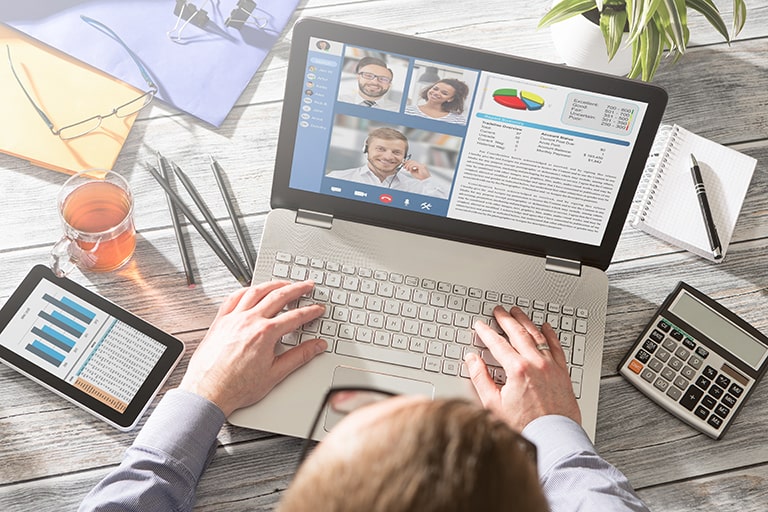働き方改革や新型コロナ拡大に伴い急激に拡がった感があるZoom。
毎日Zoomを使ったミーティングやコミュニケーションが当たり前のようになりましたね。
そんなZoomは3人以上で使用すると無料ライセンスの場合、40分という時間制限があるということはご存知でしょうか。
今回はこのZoomの無料ライセンスの”Webミーティング40分制限”について詳しく解説していきます。
Contents
Webミーティング利用、40分制限は無料ライセンス、参加者が2名の場合であっても適用される
Zoomは無料でもかなりの機能が使えるので、有料版ライセンスを契約せずに使用されている方も多いと思います。
無料版ライセンスと有料版ライセンスの最も大きく、身近に感じる違いがこの”Webミーティング40分制限”。
つまり、個人間連絡としてビデオチャットのような感覚で40分以内で使う場合には問題ないのですが、長時間のWebミーティングでは40分になると一旦終了になるのです。
40分という時間制限なしで使うには有料ライセンスへの切り替えが必要
ミーティングで40分という時間制限を解除して使用する方法はずばり、有料ライセンスへの切り替えです。
有料ライセンスは「Pro(プロ)」「Business(ビジネス)」「Enterprise(企業)」の3種類用意されており、機能やサービスにそれぞれ違いがあるのですが、基本的にはホストになる予定の人が何人いるかでライセンスが決まります。
つまりZoomを個人使用するのであれば「Pro(プロ)」ライセンス。10人くらいのホストが常時存在するであろう中小企業であれば「Business(ビジネス)」ライセンスがおすすめで、それ以上のホストになる人がいるのであれば「Enterprise(企業)」ライセンスとなるわけですね。
※料金は会社、団体の規模により変動します。またセミナーやオンラインサロン、教育関係者であればおすすめのライセンスの種類も異なります。詳しくはお問い合わせください。
個人であれば繋ぎ直すという方法もあり。しかしビジネス使用としてはおすすめできない
このZoomの40分制限についてはSNSなどでは”時間が来るたびに繋ぎ直せば良い”というものもあり、実際40分が経過するごとに繋ぎ直して利用されている方もいらっしゃるようです。
しかしビジネス用途ではこのZoomミーティングの繋ぎ直しはあまりおすすめできません。
企業としてZoomを導入するのであれば有料ライセンスを契約すべき理由
会社勤めの方にとって週に何回も社内ミーティングや社外の人との会議があるのは当たり前ですよね?
データによると会議1回あたりの平均所有時間は、業種によっても差がありますが、60分から80分の間とされています。
つまりZoomの無料ライセンス、40分制限がある状態では1回のミーティングに1回、もしくは2回の中断が入ってしまうことになります。
もしあなたの会社がZoomの無料ライセンスを使用していて、外部ミーティングを開催していたとします。
その場合どのようなことが起きるでしょうか。
実際にこの記事の筆者である私はZoomの有料ライセンスを契約していますが、社外の方にZoomミーティングに招待された時に起こったこと(招待してくれた方は無料ライセンス)を元にお話します。
- ミーティング開始時間に合わせてZoomにログイン
- 人数が揃っているのを確認し、Zoomミーティング開始
- 40分制限の10分前に、時間制限が近いというメッセージが表示
- 一度、中断するためにミーティングを終了
- 再度、メンバーがミーティングに参加
- 全員が揃っているのを確認
- チャットやホワイトボードの内容が消えているので確認のため振り返り
- ミーティングを再開
お分かりでしょうか、社内ミーティングであれば良いかもしれませんが、これが大事なクライアントとの社外ミーティングや打ち合わせ、もしくは新規事業の提案などでは支障が出ていると言っても言い過ぎではないでしょう。
特に大きな企業であれば、ZoomなどのWeb会議ツールを有料契約していることが非常に多いです。
いつもZoomであれば40分の時間制限なしに使用していることが当たり前のクライアントであれば、「手際が悪い」「準備が足りない」と言ったような気持ちを抱かせるようなことも考えられます。
何よりも大事な提案やミーティングの盛り上がりに水を差すような時間のロスは避けた方が良いのではないでしょうか。
無料ライセンスなのに40分以上Zoomを利用できるケースとは
さて、ビジネス用途における有料ライセンスへの切り替えの重要さについては理解していただけたと思います。
大事な商談や打ち合わせの際には40分の利用制限にかからないように有料ライセンス契約をしておきたいところですね。
さて、そんなZoomですが、Zoomを使われている方の中には有料ライセンスではないのに40分以上、使えた!という経験を持つ方がいらっしゃります。
なぜ40分以上でも継続してZoomが使用できたのでしょうか、その理由を挙げてみました。
- ホストが有料ライセンス契約をしている
- 「40分の時間制限を解除する」というギフトをホストが使用していた
- スケジューリングミーティングに対する40分間の制限解除ギフトを使用しているケース
- 教育機関に対しての40分時間制限解除の支援をホストが受けていた
ホストが有料ライセンス契約をしている
この無料版ライセンスの40分制限の解除はミーティング参加者全員が有料ライセンスである必要はありません。
ミーティングのホスト(開催者)が有料ライセンスであれば40分の時間制限は解除されます。
もちろん、この場合の参加者に料金負担が起きるようなこともありません。
「40分の時間制限を解除する」というギフトをホストが使用していた
40分の時間制限の前に通常では「40分の制限が来ました」と表示されるところ、まれに「40分の時間制限を解除する」というメッセージがホストのみに表示されることがあります。
このギフトを使用すると時間制限が解除され、40分以降も続けて利用できます。
スケジューリングミーティングに対する40分間の制限解除ギフトを使用しているケース
こちらもギフトの一種。
ミーティングが終了した際にホストにだけ「今すぐ次回のミーティングをスケジュールすれば40分の時間制限を解除する」とうい内容のメッセージが届く場合があります。
教育機関に対しての40分時間制限解除の支援をホストが受けていた
今年のコロナ禍において、経済産業省が呼びかけた「学びを止めない未来の教育プログラム」という試みにZoomはいち早く賛同し、2022年3月~4月の間、教育機関に対して無償での時間制限解除が行われていました。
この期間中に、教育機関のドメイン(.ac.jpや.ed.jpなど)を持つユーザーがZoom会議をホストした場合、時間制限無く会議が行えていました。
※現在は本プログラムは終了しています。
Zoomの有料ライセンスでできること
Zoomの有料ライセンスでは無料版ではできなかったことを可能にします。
特に注目するべき点は以下5点
- ミーティング時の40分までの利用制限がなくなる
- ミーティングの録画をクラウド上に保存できる
- ホストを複数、またミーティング開催時に共同ホストを設定可能
- 接続先のデータセンター(日本など)を選択できる
- Slackなどのビジネスツールと連携が可能
ミーティング使用時の40分の時間制限がなくなること以外にもその他のメリットは見逃せません。
ミーティングの録画をクラウド上に保存できる
これまで部屋で行われてきた会議では議事録という形が一般的でしたが、人手や管理の手間が問題となっていました。
しかしZoomであればミーティングを全て録画、録音可能。
無料版ライセンスの場合はPCにデータが保存されるので(ローカル保存)、データ量増加によるストレージ(保存領域)への負担がありました(スマホやタブレットには保存不可)。
しかし有料ライセンスであればPC、スマホ、タブレットなどのデバイスに関わらず、録画・録音データをクラウド上に保存することができるようになります。
ミーティング後の会議議事録をクラウド上に保存しておけば、いつでもURLリンクを送信するだけで会議内容を共有できますのでバックアップとして最適。
もしZoomをセミナーやオンラインサロンに使うのであれば、後ほど一般公開するなんてこともクラウド上に保存できれば簡単です。
ホストを複数、またミーティング開催時に共同ホストを設定可能
有料ライセンスを契約してしまえば、40分制限にかからない、複数人をホストを設定できます。
また共同ホストといって、一つのミーティングにおいて複数人をホストとして設定することもできるようになります。
これによりホスト権限を持つ人が複数参加できるので、ホストが途中退出したりもできますし、録画の許可、不許可、資料共有の有効無効の切り替えなどをホスト権限に限定している場合、会議の進行を複数人でスムーズに行うこともできるようになるでしょう。
接続先のデータセンターリージョンを選択できる
2020年4月より、有料のZoomアカウントを契約すると、接続先のデータセンターリージョン(地域)を選択できるようになりました。
日本など最寄りのリージョンに接続されることで、デフォルトの米国リージョンのデータセンターのみに接続される無料版のZoom会議よりも、会議の品質がより良くなる場合があります。
Slackなどのビジネスツールと連携が可能
有料版アカウントのZoomであれば、普段使われているSlackなどのビジネスツールと連携させることができます。
例えば、Slackであればミーティング時間にSlackに通知が送られてきたり、チャットのやり取りの途中でアプリの切り替えなしにZoomに移行できるなどスムーズなコミュニケーションが行えるようになります。